Trong quá trình sử dụng thiết bị di động, có thể xảy ra nhiều lỗi khác nhau do đó có thể phải đặt lại hoàn toàn. Do đó, tất cả các chương trình do người dùng tiện ích cài đặt đều bị xóa. Tại những thời điểm như vậy, câu hỏi được đặt ra, làm thế nào để khôi phục WhatsApp và có thể trả lại thư từ đã xóa không? Hoàn toàn có thể làm được điều này trên Android.
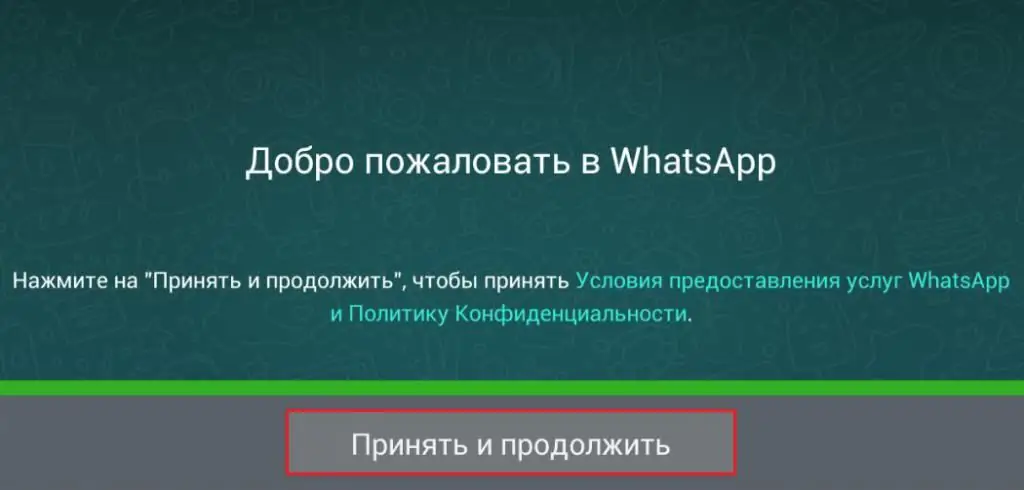
Khôi phục chương trình
Bắt đầu quá trình khôi phục WhatsApp bằng cách tải xuống chính chương trình. Sau khi cài đặt nó, hãy chạy nó. Trong cửa sổ xuất hiện, hãy nhập số điện thoại. Nó phải hợp lệ, vì nó sẽ nhận được tin nhắn SMS có mã kích hoạt. Tiếp theo, nhập tên người dùng. Nó sẽ được hiển thị trên tất cả các thiết bị mà người dùng không được liệt kê là một địa chỉ liên hệ. Tên có thể được chỉnh sửa bất cứ lúc nào.
Và làm thế nào để khôi phục WhatsApp trên thiết bị đã từng sử dụng? Để thực hiện việc này, hãy làm theo các bước tương tự như được mô tảở trên. Sự khác biệt duy nhất là chương trình có thể tìm thấy các bản sao lưu. Khi cài đặt lại, chúng có thể được khôi phục hoặc không khôi phục. Trong mọi trường hợp, các cuộc trò chuyện mới nhất sẽ được hiển thị.
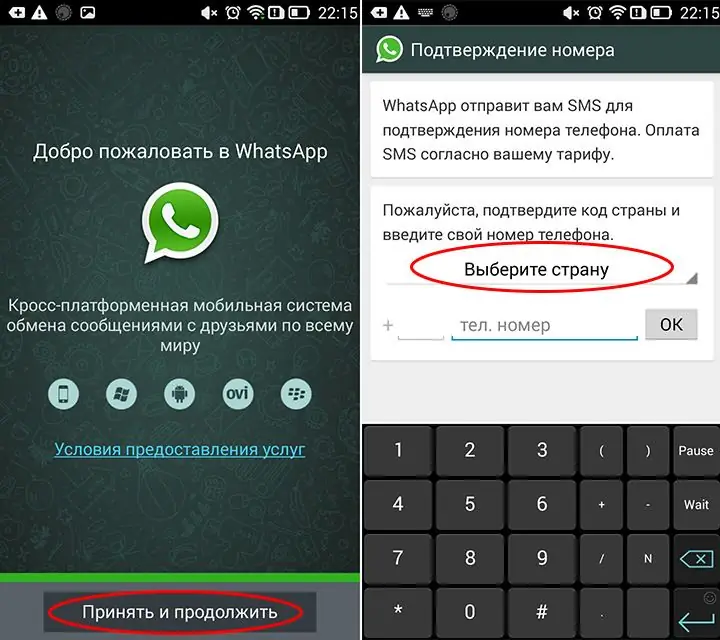
Khôi phục thư từ
Và làm thế nào để khôi phục thư từ cũ trong WhatsApp? Chương trình cung cấp khả năng trả lại thư từ trong quá trình cài đặt lại WhatsApp. Để thực hiện việc này, trong quá trình kích hoạt, người dùng phải chọn xem bản sao lưu sẽ được khôi phục hay không. Nếu bạn chọn "Khôi phục bản sao lưu", tất cả các cuộc trò chuyện sẽ được khôi phục trong WhatsApp.
Khôi phục các cuộc trò chuyện cũ
Đôi khi, do vô tình xóa, thông tin cần thiết nhận được trước đó sẽ biến mất. Tại những thời điểm như vậy, câu hỏi đặt ra: "Làm thế nào để khôi phục WhatsApp với thư từ trước đó"?
Để chăm sóc tin nhắn của bạn và luôn có thể khôi phục chúng, bạn phải tuân theo các quy tắc sau.
- Tạo bản sao lưu. Thông thường, chương trình sẽ lưu một bản sao lưu của tất cả các thư từ trong một tháng, sau đó thông tin sẽ bị mất.
- Khi khởi động chương trình, các bản sao lưu cũ sẽ được sử dụng.
- Bắt đầu lưu các tập tin media và truyền dữ liệu theo cách thủ công. Để thực hiện việc này, người dùng cần vào phần cài đặt chương trình, chọn "Trò chuyện và cuộc gọi", sau đó chọn "Sao lưu".
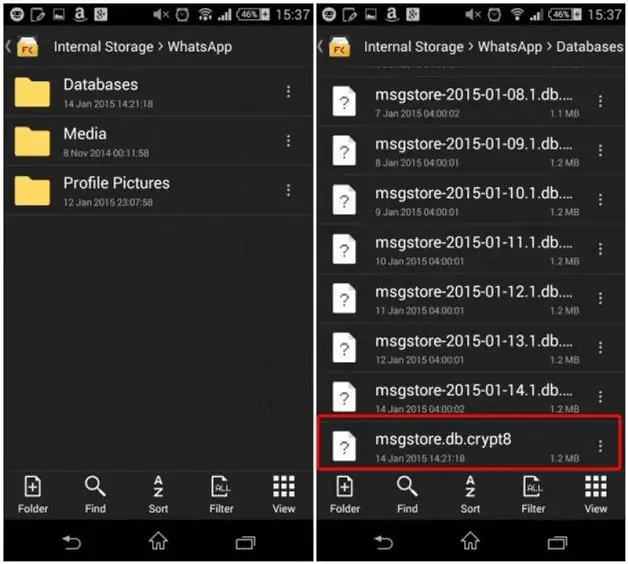
Khôi phục từ bản sao lưu
Và làm thế nào để khôi phục thư từ trong WhatsApp theo cách thủ công từ bản sao lưu?Thật dễ dàng để làm. Đầu tiên bạn cần kích hoạt sao lưu dữ liệu. Để mở bản sao mong muốn, bạn cần thực hiện như sau.
- Mở thư mục lưu trữ các bản sao lưu. Rất có thể, thư mục này nằm trên bộ nhớ trong của điện thoại hoặc có thể được lưu trên thẻ nhớ. Nó được gọi là WhatsApp. Nếu chương trình đặt lại đã xóa WhatsApp, cách khôi phục nó được mô tả ở trên.
- Tiếp theo, một thư mục chứa các tập tin sẽ được mở, nơi lưu trữ các bản sao lưu. Nó được gọi là Cơ sở dữ liệu.
- Một danh sách các bản sao lưu với ngày tạo của chúng sẽ xuất hiện trên màn hình. Vẫn là chọn cái cần thiết.
- Sau khi chọn cơ sở, nó chỉ còn lại để đổi tên nó. Để thực hiện việc này, tệp msgstore.db.crypt7 được chọn, mục “Đổi tên” được chọn trong trình đơn thả xuống. Thay vì tên hiện có, bất kỳ tên nào khác phù hợp ở đây.
- Đổi tên bản sao lưu mong muốn. Tất cả chúng đều có ký hiệu chữ cái và ngày tháng trong tên của chúng. Để chương trình kích hoạt cơ sở dữ liệu cụ thể này, cần phải xóa ngày khỏi tên, để lại tất cả các ký tự khác. Ví dụ: nếu tệp được gọi là msgstore-2018-10-10.db.crypt, nó sẽ trở thành tệp có tên msgstore.db.crypt.
Sau quy trình này, nó vẫn phải cài đặt lại WhatsApp. Xóa tất cả thông tin đã lưu trữ khỏi bộ nhớ của điện thoại, xóa bộ nhớ đệm sẽ dễ dàng hơn. Điều này sẽ cho phép bạn không phải cài đặt lại chương trình hoàn toàn. Cách khôi phục WhatsApp đã xóa được mô tả ở trên. Bạn sẽ chỉ phải thực hiện kích hoạt tài khoản của mình, chỉ định khôi phục chương trình từ bản sao lưu. Sau khi kết thúccài đặt, tất cả thông tin được lưu trữ trong bản sao lưu sẽ xuất hiện trên màn hình.
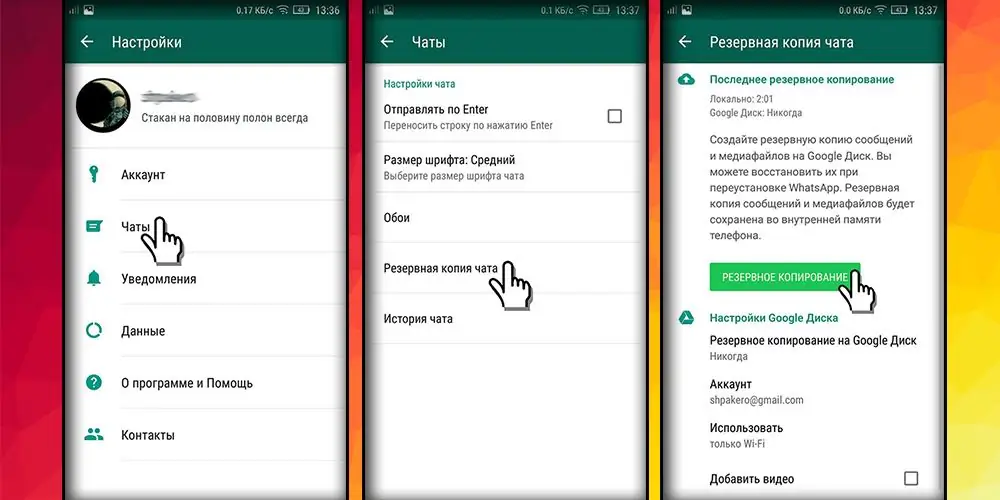
Khuyến nghị
Để không bị mất tin nhắn, bạn nên kích hoạt tính năng sao lưu dữ liệu. Điều này sẽ giúp tránh mất mát không mong muốn của họ trong tương lai nếu thiết bị của bạn đột nhiên bị lỗi hoặc bạn cần chuyển chương trình sang điện thoại thông minh mới. Trong trường hợp thứ hai, các bản sao lưu cơ sở dữ liệu được chuyển bằng thẻ nhớ sang một thiết bị mới, từ đó chúng được kích hoạt trong một chương trình mới được cài đặt.






